Si ha tenido varias computadoras diferentes a lo largo de los años que ejecutaban iTunes y estaban autorizadas para su cuenta, es posible que deba desautorizarlas a todas. En este mini instructivo te mostramos cómo.
Si ha autorizado 5 computadoras a su cuenta de iTunes a lo largo del tiempo, verá el siguiente mensaje cuando intente descargar una aplicación o canción de iTunes Store.
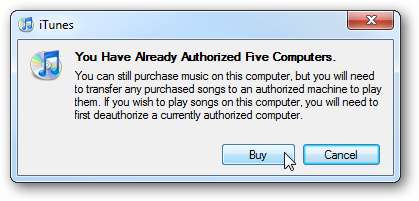
Retirar la autorización de computadoras individuales
Si todavía está usando un par de computadoras, puede desactivar una abriendo iTunes y seleccionando Store \ Deauthorize This Computer.
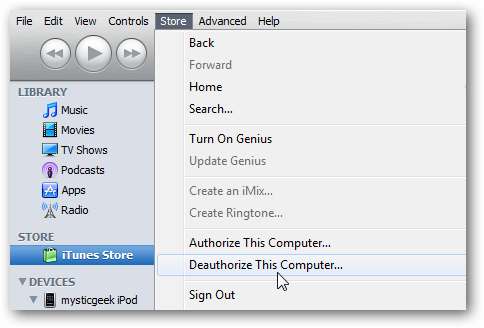
Se le pedirá que ingrese las credenciales de su cuenta, luego desautorizarla.
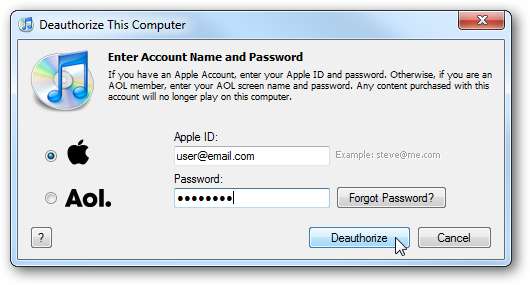
Retirar la autorización de todas las computadoras
Nota: Solo puede usar Retirar la autorización de todas las computadoras una vez al año.
Es posible que se encuentre en una situación en la que ya no tenga las computadoras que autorizó en años anteriores y prefiere desautorizarlas a todas. Vaya a iTunes Store e inicie sesión si aún no lo ha hecho. Haga clic en el botón Cuenta en el lado derecho de la página principal.
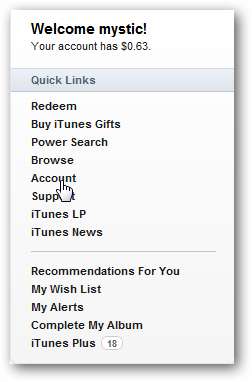
Ingrese sus credenciales de cuenta nuevamente y haga clic en Información de cuenta.
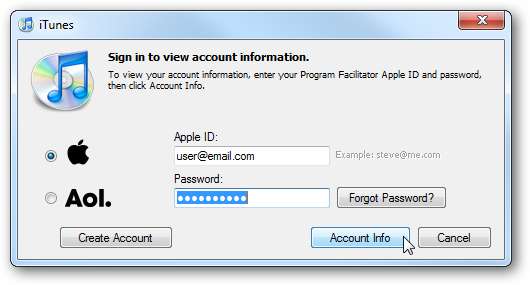
En la página Información de su cuenta, haga clic en Desautorizar todo.
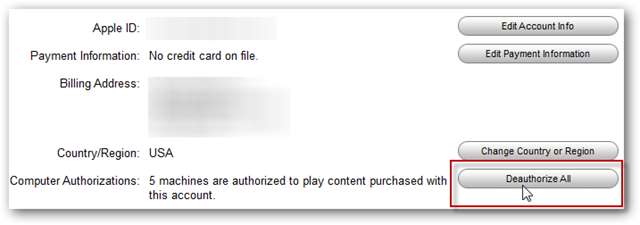
Haga clic en Desautorizar todas las computadoras en la pantalla de confirmación ...
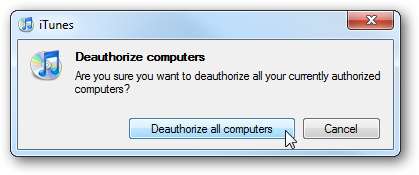
Éxito.
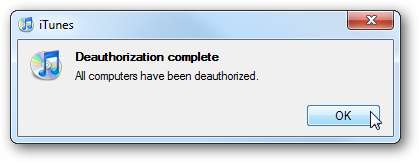
Ahora deberá autorizar la máquina actual que desea utilizar. Haga clic en Almacenar \ Autorizar esta computadora.
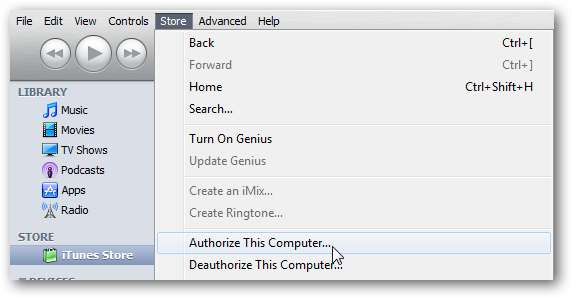
Ingrese las credenciales de su cuenta y haga clic en Autorizar.
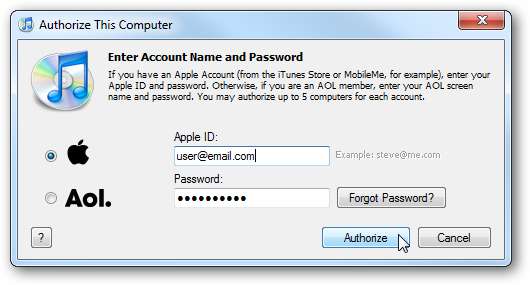
A continuación, recibirá un mensaje de que ha autorizado uno de cada cinco disponibles ... haga clic en Aceptar.
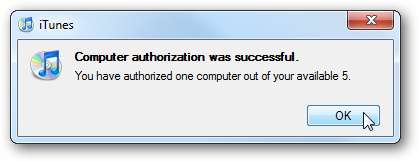
¡Eso es todo! Si eres un geek que constantemente prueba funciones como iTunes en varias computadoras, la capacidad de autorizar solo cinco máquinas puede ser bastante molesta. Seguir estos pasos rápidos lo ayudará a evitar la molestia.







